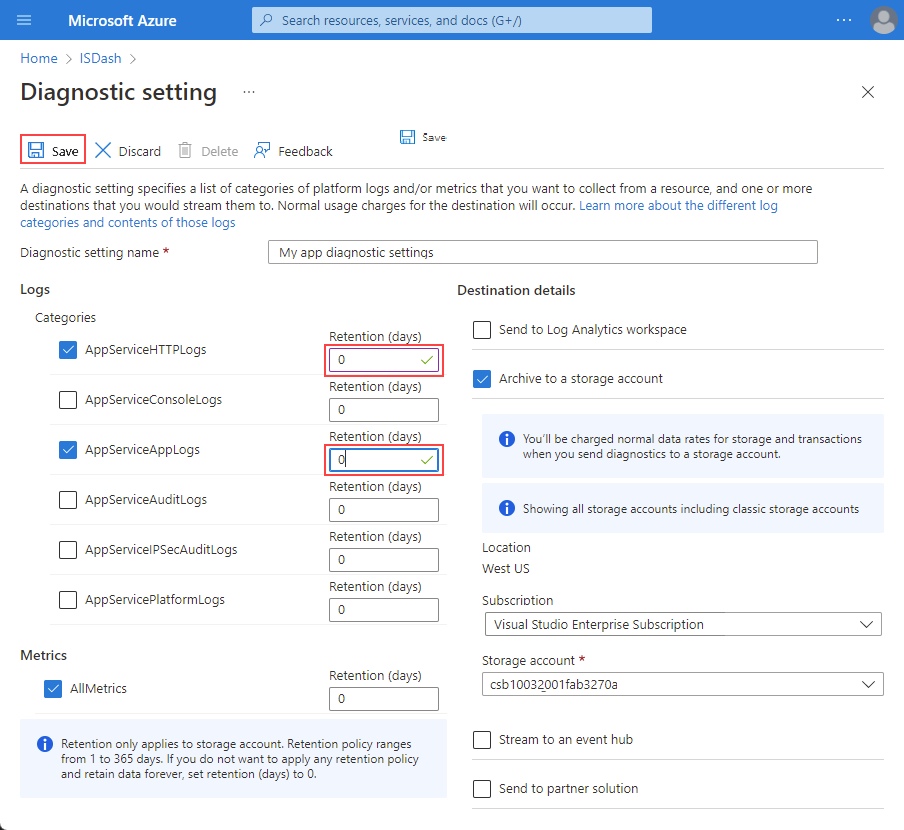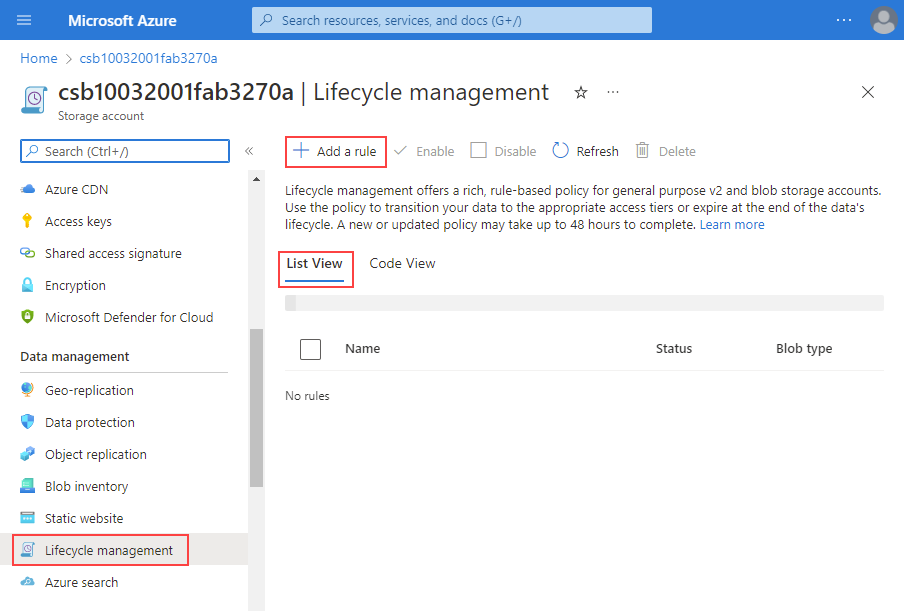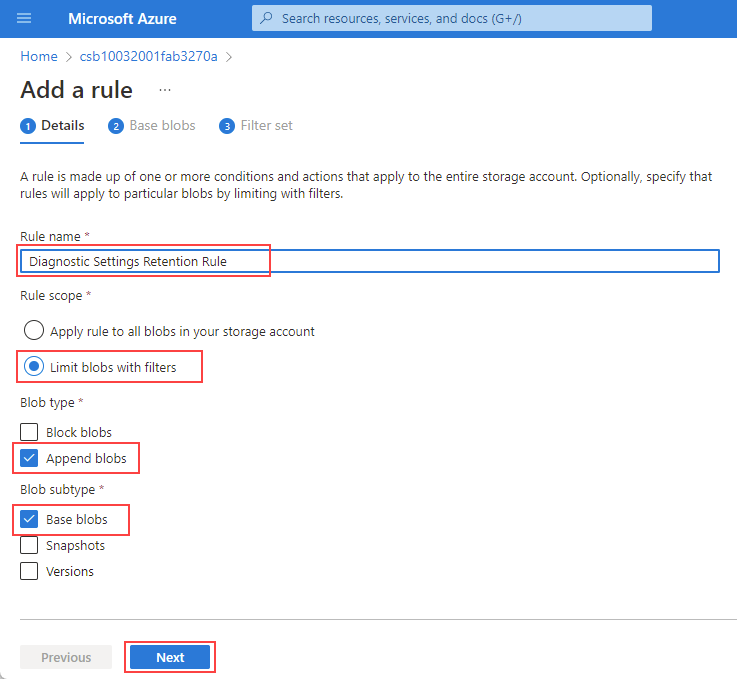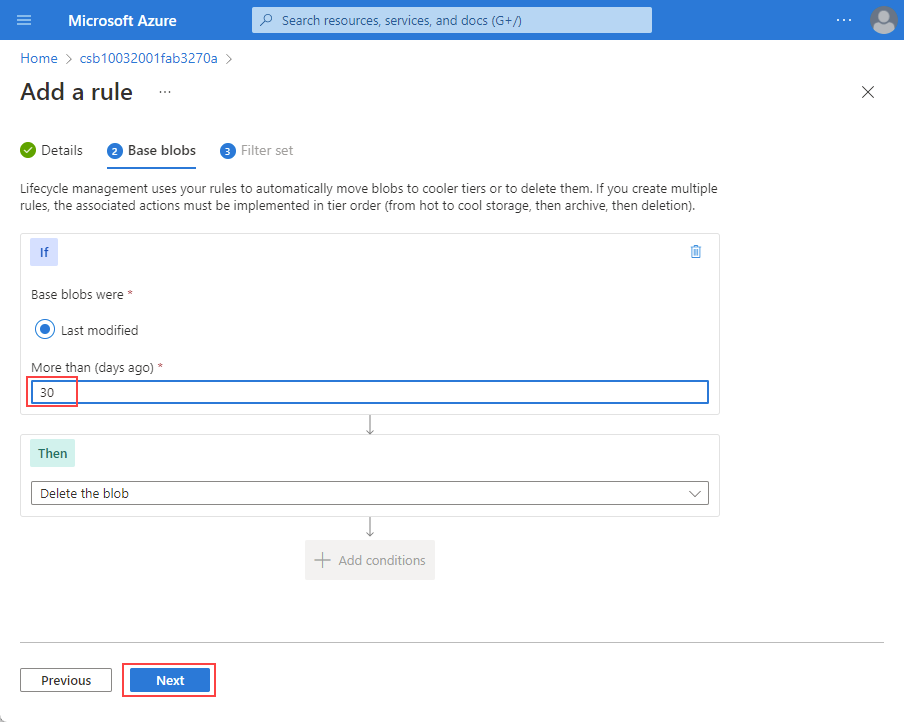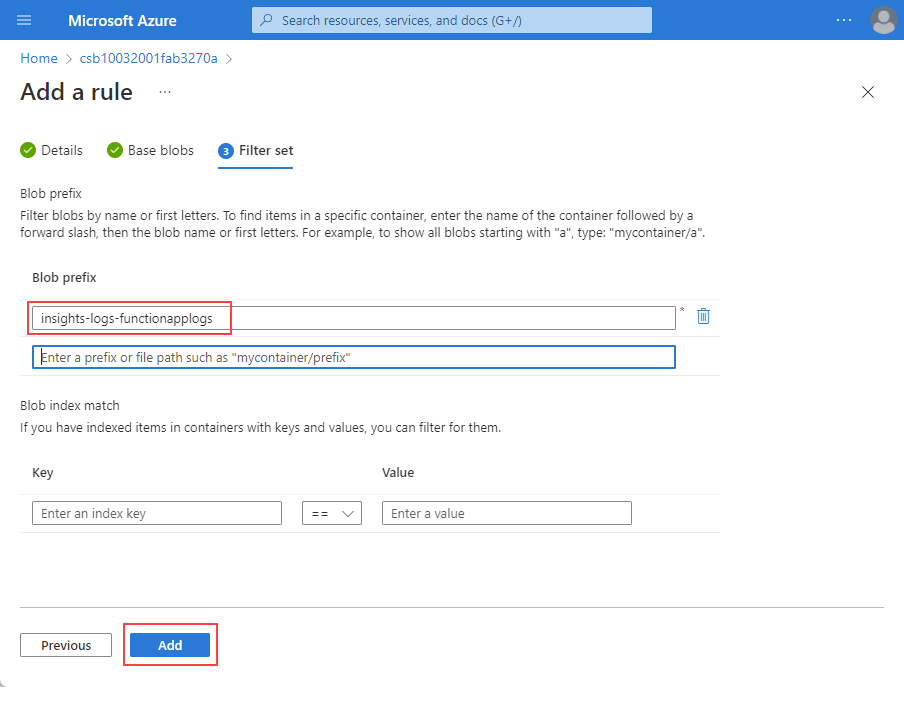Migrera från lagringskvarhållning för diagnostikinställningar till livscykelhantering i Azure Storage
Lagringsbevarandefunktionen för diagnostikinställningar är inaktuell. Om du vill konfigurera kvarhållning för loggar och mått som skickas till ett Azure Storage-konto använder du Azure Storage Lifecycle Management.
Den här guiden vägleder dig genom att migrera från att använda lagringskvarhållning för Azure-diagnostikinställningar till att använda Livscykelhantering för Azure Storage för kvarhållning. För loggar som skickas till en Log Analytics-arbetsyta anges kvarhållning för varje tabell på sidan Tabeller på arbetsytan. Mer information om kvarhållning av Log Analytics-arbetsytor finns i Hantera datakvarhållning på en Log Analytics-arbetsyta.
Viktigt!
Tidslinje för utfasning.
- 31 mars 2023 – Lagringsfunktionen för diagnostikinställningar är inte längre tillgänglig för att konfigurera nya kvarhållningsregler för loggdata. Detta omfattar användning av portalen, CLI PowerShell och ARM- och Bicep-mallar. Om du har konfigurerat kvarhållningsinställningar kan du fortfarande se och ändra dem i portalen.
- 30 september 2025 – Alla kvarhållningsfunktioner för lagringsfunktionen för diagnostikinställningar inaktiveras i alla miljöer.
Förutsättningar
En befintlig diagnostikinställning som loggar till ett lagringskonto.
Migreringsprocedurer
Kommentar
- När du ändrar kvarhållningsinställningarna gäller de nya inställningarna endast för nya loggar som matas in efter ändringen. Befintliga loggar omfattas av tidigare kvarhållningsinställningar.
- Om du tar bort en diagnostikinställning tas inte loggarna i lagringskontot bort. Kvarhållningsinställningarna fortsätter att gälla för loggarna som skapades innan diagnostikinställningarna togs bort.
Använd följande CLI-kommando för att kontrollera om en resurs har en diagnostikinställning:
az monitor diagnostic-settings list --resource <resource Id>
Utdata visar om diagnostikinställningen skickar data till ett lagringskonto, till exempel:
[
{
"id": "/subscriptions/aaaa0a0a-bb1b-cc2c-dd3d-eeeeee4e4e4e/resourcegroups/rg-001/providers/microsoft.insights/datacollectionrules/dcr-east2/providers/microsoft.insights/diagnosticSettings/dsetting-1",
"logs": [
{
"categoryGroup": "allLogs",
"enabled": true,
"retentionPolicy": {
"days": 0,
"enabled": false
}
}
],
"metrics": [
{
"category": "AllMetrics",
"enabled": false,
"retentionPolicy": {
"days": 0,
"enabled": false
}
}
],
"name": "dsetting-1",
"resourceGroup": "rg-001",
"storageAccountId": "/subscriptions/aaaa0a0a-bb1b-cc2c-dd3d-eeeeee4e4e4e/resourceGroups/rg-DCR/providers/Microsoft.Storage/storageAccounts/logs001",
"type": "Microsoft.Insights/diagnosticSettings"
}
]
Om du vill migrera kvarhållningsregler för diagnostikinställningar följer du stegen nedan:
Gå till sidan Diagnostikinställningar för loggningsresursen och leta upp den diagnostikinställning som du vill migrera
Ange kvarhållningen för dina loggade kategorier till 0
Gå till det lagringskonto som du loggar in på
Under Datahantering väljer du Livscykelhantering för att visa eller ändra livscykelhanteringsprinciper
Ange ett regelnamn
Under Regelomfång väljer du Begränsa blobar med filter
Under Blobtyp väljer du Lägg till blobar och basblobar under Blob-undertyp.
På fliken Filter, under Blob-prefixets sökväg eller prefix för containern eller loggarna som du vill att kvarhållningsregeln ska gälla för. Sökvägen eller prefixet kan finnas på valfri nivå i containern och tillämpas på alla blobar under den sökvägen eller prefixet. För alla insiktsaktivitetsloggar använder du till exempel container insights-activity-logs för att ange kvarhållning för alla loggar i containern.
Om du vill ange regeln för en specifik webbappapp använder du insights-activity-logs/ResourceId=/SUBSCRIPTIONS/<ditt prenumerations-ID>/RESOURCEGROUPS/<din resursgrupp>/PROVIDERS/MICROSOFT. WEB/SITES/<your webapp name>.Använd storage-webbläsaren för att hitta sökvägen eller prefixet.
Exemplet nedan visar prefixet för en specifik webbapp: *insights-activity-logs/ResourceId=/SUBSCRIPTIONS/aaaa0a0a-bb1b-cc2c-dd3d-eeeeee4e4e4e4e/RESOURCEGROUPS/rg-001/PROVIDERS/MICROSOFT. WEB/SITES/appfromdocker1.
Om du vill ange regeln för alla resurser i resursgruppen använder du insights-activity-logs/ResourceId=/SUBSCRIPTIONS/aaaa0a0a-bb1b-cc2c-dd3d-eeeeee4e4e4e7/RESOURCEGROUPS/rg-001.